


在Win11系统中,某些文件夹可能会被有意或无意地隐藏起来,这通常是为了保护重要文件或防止误操作。了解如何查找和恢复隐藏的系统文件夹,不仅能帮助您更好地管理文件,还能确保重要数据的安全性。下面小编给大家带来Win11系统找到隐藏文件夹的方法,帮助你快速恢复这些重要内容。
具体方法如下:
1、我们可以先使用鼠标右击win11系统桌面上的“此电脑”图标,在弹出的菜单中选择“打开”选项。
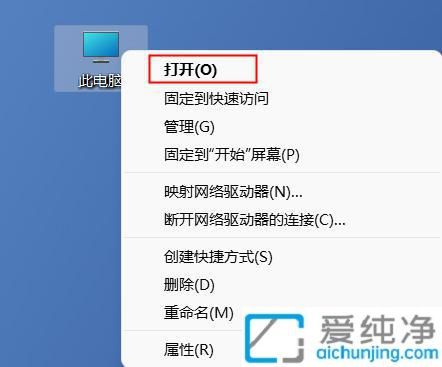
2、在打开的此电脑窗口,双击任意盘符以打开。

3、在打开盘符后,鼠标点击右上角的“查看”选项,在出现的下拉菜单中选择“显示”选项,然后在出现的二级菜单中勾选“隐藏的项目”。选择后即可查看到被隐藏的文件夹。
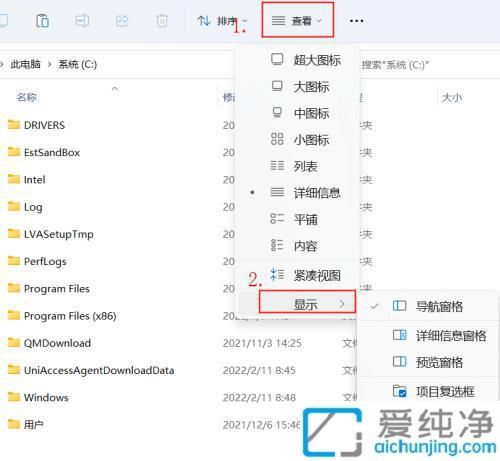
3、这时我们可以进入想要查看隐藏文件的盘符后,点击右上角的“查看”,选择“显示”,然后点击“隐藏的项目”。选择后即可查看到被隐藏的文件夹。
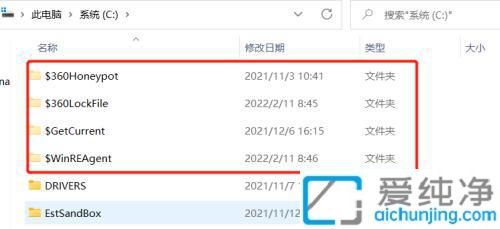
以上就是Win11系统找到隐藏文件夹的方法分享了,还不清楚怎么操作的小伙伴可以根据上述方法来访问。
| 留言与评论(共有 条评论) |